O Internet Explorer vem instalado em todas as versões do Windows, mas o usuário pode facilmente desativá-lo.
Se você fez isso e, por algum motivo, precisa novamente do navegador,
confira a dica e saiba como instalar a versão mais recente do browser.
O processo é um pouco diferente do usual. Primeiro, usuário precisa reativar o navegador, nas configurações do PC, e só depois verificar se há atualizações disponíveis no Windows Update. Confira o passo a passo.
 Instale o Internet Explorer no Windows caso tenha desativado sem querer (Foto: Divulgação/Microsoft)
Passo
1. Abra o “Painel de Controle” do Windows. Para isso, clique com o
botão direito do mouse sobre o botão Iniciar e, no menu que aparece,
clique em “Painel de controle”;
Instale o Internet Explorer no Windows caso tenha desativado sem querer (Foto: Divulgação/Microsoft)
Passo
1. Abra o “Painel de Controle” do Windows. Para isso, clique com o
botão direito do mouse sobre o botão Iniciar e, no menu que aparece,
clique em “Painel de controle”;
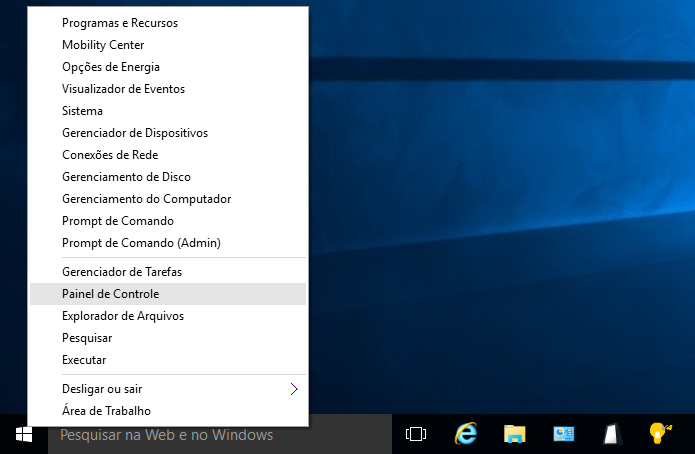 Abra o painel de controle do Windows (Foto: Reprodução/Helito Bijora)
Passo 2. Na janela principal do Painel de Controle, clique em “Programas”;
Abra o painel de controle do Windows (Foto: Reprodução/Helito Bijora)
Passo 2. Na janela principal do Painel de Controle, clique em “Programas”;
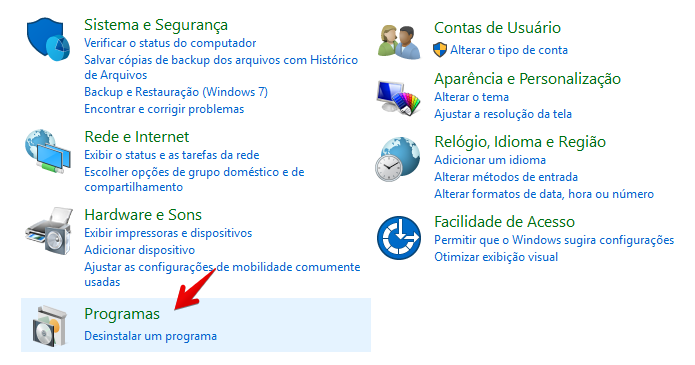 Acesse as configurações de aplicativos (Foto: Reprodução/Helito Bijora)
Passo 3. Em seguida, clique em “Ativar ou desativar recursos do Windows”;
Acesse as configurações de aplicativos (Foto: Reprodução/Helito Bijora)
Passo 3. Em seguida, clique em “Ativar ou desativar recursos do Windows”;
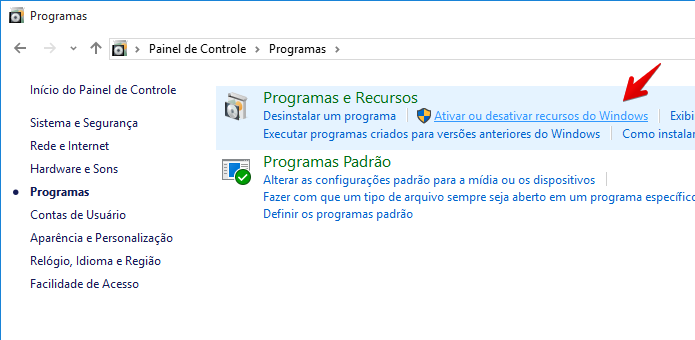 Abra o gerenciador de recursos do sistema (Foto: Reprodução/Helito Bijora)
Passo 4. Procure pelo “Internet Explorer 11″ e marque a caixa de seleção à esquerda do nome. Feito isso, pressione “OK”;
Abra o gerenciador de recursos do sistema (Foto: Reprodução/Helito Bijora)
Passo 4. Procure pelo “Internet Explorer 11″ e marque a caixa de seleção à esquerda do nome. Feito isso, pressione “OK”;
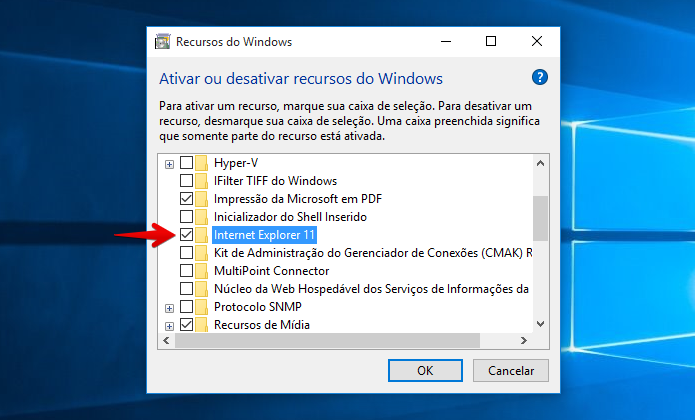 Reativando o Internet Explorer (Foto: Reprodução/Helito Bijora)
Passo
5. Por fim, aguarde alguns minutos até que o processo de reinstalação
termine. Quando concluir, será necessário reiniciar o computador;
Reativando o Internet Explorer (Foto: Reprodução/Helito Bijora)
Passo
5. Por fim, aguarde alguns minutos até que o processo de reinstalação
termine. Quando concluir, será necessário reiniciar o computador;
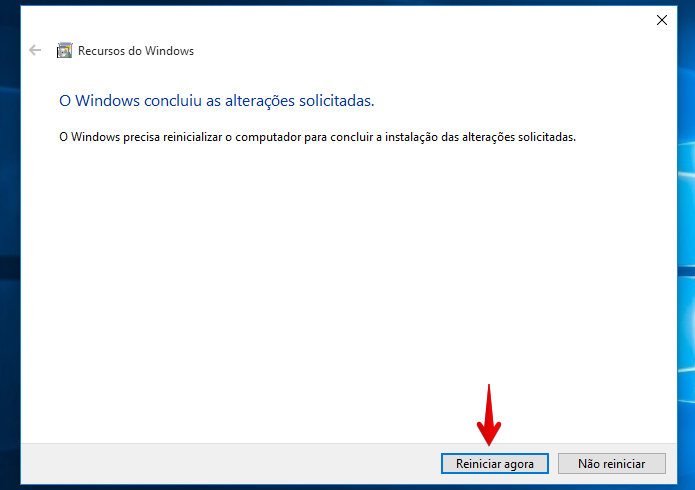 Reinicie o computador para concluir (Foto: Reprodução/Helito Bijora)
Passo
6. Após reativar o navegador, faça uma verificação por atualizações no
Windows Update para saber se o Internet Explorer está atualizado e, caso
não esteja, instale a versão mais recente do navegador.
Reinicie o computador para concluir (Foto: Reprodução/Helito Bijora)
Passo
6. Após reativar o navegador, faça uma verificação por atualizações no
Windows Update para saber se o Internet Explorer está atualizado e, caso
não esteja, instale a versão mais recente do navegador.
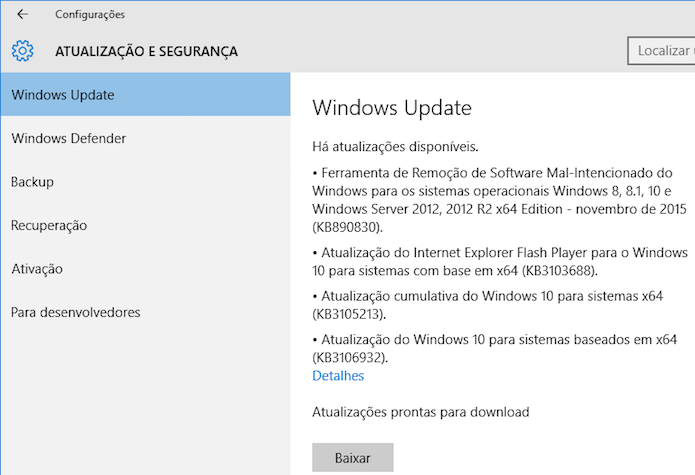 Verifique por atualizações no Windows Update (Foto: Reprodução/Helito Bijora)
Pronto. Com essa dica, você poderá reinstalar o Internet Explorer do Windows e voltar a usar o clássico navegador da Microsoft.
Verifique por atualizações no Windows Update (Foto: Reprodução/Helito Bijora)
Pronto. Com essa dica, você poderá reinstalar o Internet Explorer do Windows e voltar a usar o clássico navegador da Microsoft.
FonteTecTudo
O processo é um pouco diferente do usual. Primeiro, usuário precisa reativar o navegador, nas configurações do PC, e só depois verificar se há atualizações disponíveis no Windows Update. Confira o passo a passo.
 Instale o Internet Explorer no Windows caso tenha desativado sem querer (Foto: Divulgação/Microsoft)
Instale o Internet Explorer no Windows caso tenha desativado sem querer (Foto: Divulgação/Microsoft) 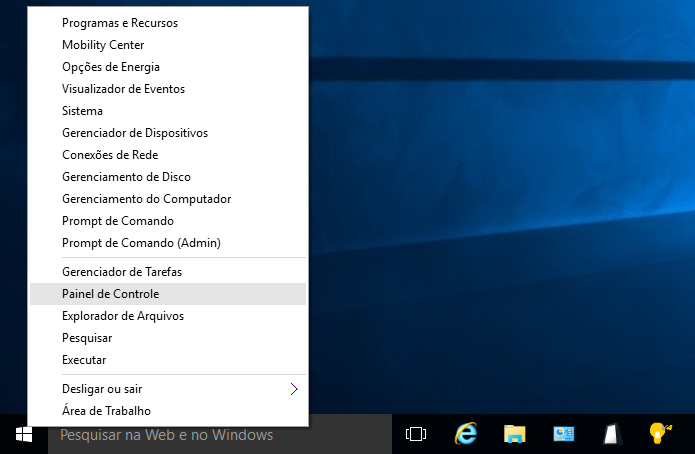 Abra o painel de controle do Windows (Foto: Reprodução/Helito Bijora)
Abra o painel de controle do Windows (Foto: Reprodução/Helito Bijora) 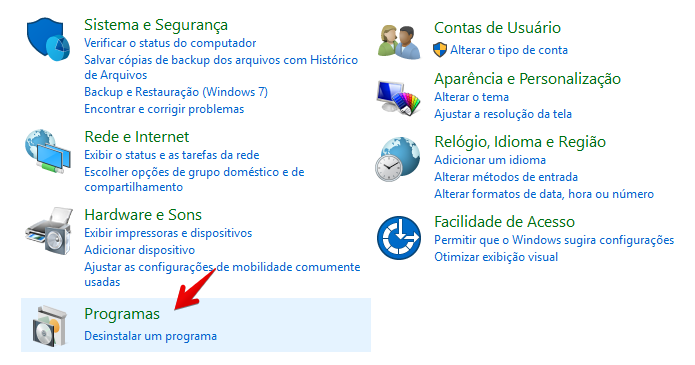 Acesse as configurações de aplicativos (Foto: Reprodução/Helito Bijora)
Acesse as configurações de aplicativos (Foto: Reprodução/Helito Bijora) 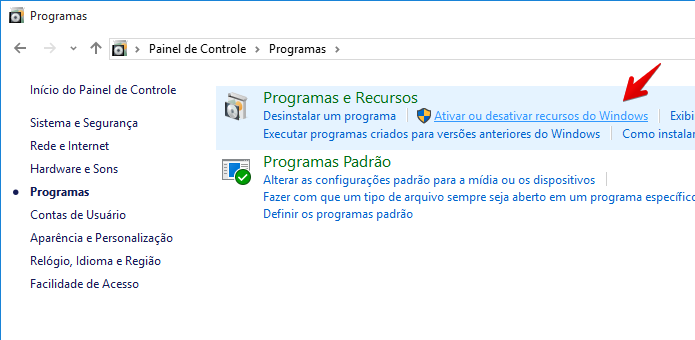 Abra o gerenciador de recursos do sistema (Foto: Reprodução/Helito Bijora)
Abra o gerenciador de recursos do sistema (Foto: Reprodução/Helito Bijora) 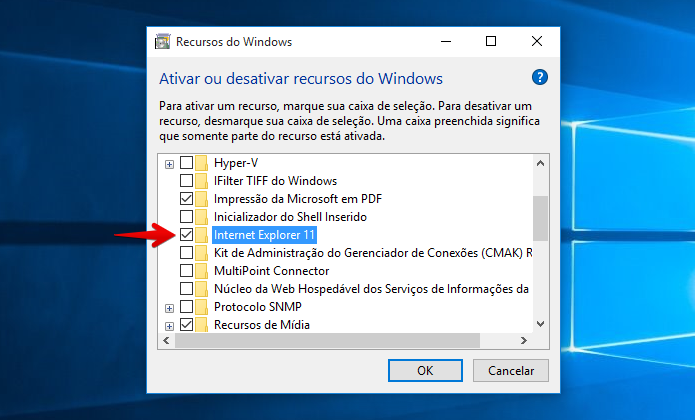 Reativando o Internet Explorer (Foto: Reprodução/Helito Bijora)
Reativando o Internet Explorer (Foto: Reprodução/Helito Bijora) 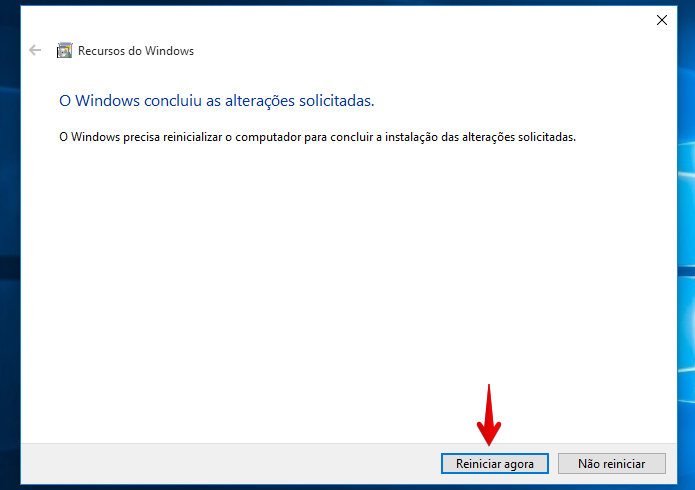 Reinicie o computador para concluir (Foto: Reprodução/Helito Bijora)
Reinicie o computador para concluir (Foto: Reprodução/Helito Bijora) 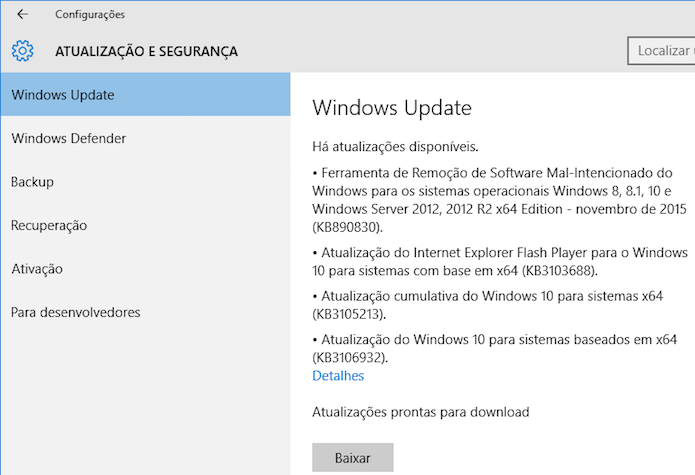 Verifique por atualizações no Windows Update (Foto: Reprodução/Helito Bijora)
Verifique por atualizações no Windows Update (Foto: Reprodução/Helito Bijora) FonteTecTudo
Perdeu o Internet Explorer no Windows? Saiba como instalar
![Perdeu o Internet Explorer no Windows? Saiba como instalar]() Reviewed by Caetés Online
on
23:31
Rating:
Reviewed by Caetés Online
on
23:31
Rating:





Nenhum comentário: